- Συγγραφέας Jason Gerald [email protected].
- Public 2024-01-15 08:12.
- Τελευταία τροποποίηση 2025-01-23 12:15.
Αυτό το wikiHow σας διδάσκει πώς να επεξεργάζεστε υφές Minecraft και να τις χρησιμοποιείτε σε παιχνίδια σε υπολογιστές Windows και Mac. Για να γίνει αυτό, θα χρειαστείτε ένα αντίγραφο του Minecraft: Java Edition, ένα πρόγραμμα αρχειοθέτησης (π.χ. WinRAR ή 7-Zip) και ένα πρόγραμμα επεξεργασίας γραφικών που μπορεί να κάνει διαφανή τα αρχεία γραφικών. Μπορείτε να χρησιμοποιήσετε το Adobe Photoshop ή το GIMP που είναι μια δωρεάν εναλλακτική λύση Photoshop.
Βήμα
Μέρος 1 από 3: Εξαγωγή των απαιτούμενων αρχείων
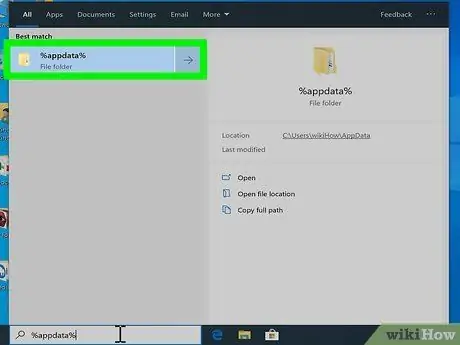
Βήμα 1. Ανοίξτε το φάκελο/κατάλογο εγκατάστασης του Minecraft
Υπάρχουν τρεις τρόποι που μπορείτε να ακολουθήσετε για να αποκτήσετε πρόσβαση στο φάκελο εγκατάστασης του Minecraft. Μπορείτε να ακολουθήσετε ένα από αυτά τα βήματα:
-
Windows:
Πληκτρολογήστε "%AppData%" στη γραμμή αναζήτησης δίπλα στο μενού "Έναρξη" και πατήστε το πλήκτρο "Enter". Μετά από αυτό, ανοίξτε το φάκελο ".minecraft".
-
Mac:
Άνοιξε Ευρίσκων Το Κάντε κλικ στο κουμπί " Πηγαίνω ”Στη γραμμή μενού στο επάνω μέρος της οθόνης. Κρατήστε πατημένο το " Επιλογές "και κάντε κλικ" Βιβλιοθήκη " Επιλέξτε το φάκελο "Υποστήριξη εφαρμογών". Μετά από αυτό, κάντε κλικ στο φάκελο "minecraft".
-
Μέσω Minecraft:
Αυτό το βήμα μπορεί να ακολουθηθεί μόνο με το παλιό πρόγραμμα εκκίνησης Minecraft εάν το πρόγραμμα δεν έχει ενημερωθεί αυτόματα σε υπολογιστή/Mac που δεν είναι συνδεδεμένος στο διαδίκτυο. Εκτελέστε το Minecraft. Κάντε κλικ " Επιλογές »Στην αρχική σελίδα. Επιλέξτε " Πακέτα πόρων " Κάντε κλικ " Άνοιγμα φακέλου πακέτων " Μετά από αυτό, επιστρέψτε στον προηγούμενο φάκελο (ο φάκελος που δημιούργησε το φάκελο του πακέτου υφής).
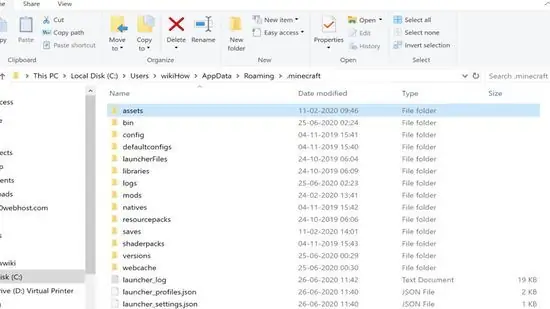
Βήμα 2. Κάντε διπλό κλικ στο φάκελο "versions"
Αυτός ο φάκελος βρίσκεται στη μέση του φακέλου ".minecraft".
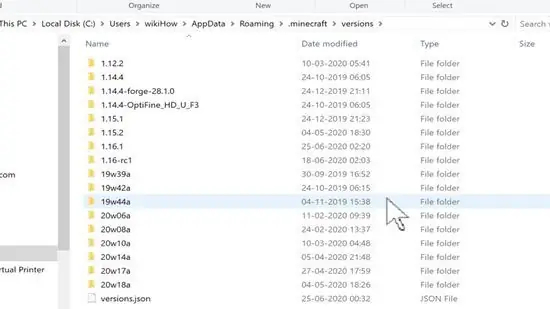
Βήμα 3. Κάντε διπλό κλικ στο φάκελο με την πιο πρόσφατη έκδοση
Από τον Ιούνιο του 2020, η τελευταία έκδοση του Minecraft είναι 1.16.1. Αυτό σημαίνει ότι πρέπει να κάνετε διπλό κλικ στο φάκελο "1.16.1".
Σε περίπτωση αμφιβολίας, αναζητήστε τον μεγαλύτερο αριθμό στο φάκελο
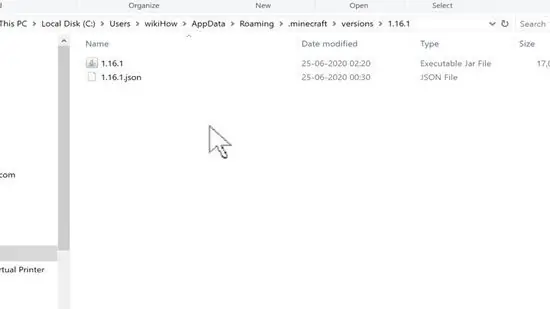
Βήμα 4. Αντιγράψτε το αρχείο JAR
Τα αρχεία JAR σημειώνονται με ένα εικονίδιο φλιτζάνι καφέ. Το όνομα είναι ο πιο πρόσφατος αριθμός έκδοσης για το Minecraft. Κάντε δεξί κλικ στο αρχείο JAR και επιλέξτε αντίγραφο ”.
Εάν το ποντίκι ή το trackpad δεν διαθέτει κουμπιά δεξιού και αριστερού κλικ, χρησιμοποιήστε δύο δάχτυλα για να αγγίξετε το trackpad (ή πατήστε το κουμπί trackpad) ή πατήστε τη δεξιά πλευρά του κουμπιού για να προσομοιώσετε μια διαδικασία δεξιού κλικ
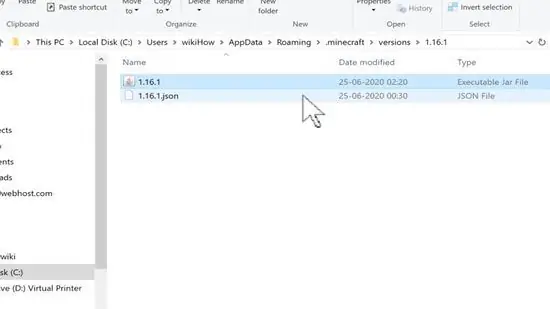
Βήμα 5. Επισκεφτείτε ξανά το φάκελο εγκατάστασης του Minecraft
Στα Windows, απλώς κάντε κλικ στο ".minecraft" στη γραμμή διευθύνσεων στο επάνω μέρος του παραθύρου File Explorer για να επιστρέψετε ένα επίπεδο στον προηγούμενο φάκελο. Σε Mac, κάντε διπλό κλικ στο εικονίδιο με το πίσω βέλος στην επάνω αριστερή γωνία του παραθύρου Finder.
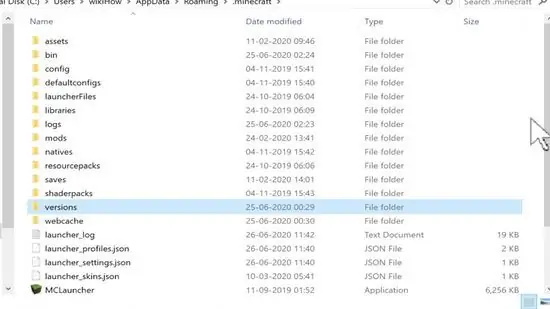
Βήμα 6. Δημιουργήστε έναν νέο φάκελο για το πακέτο υφής που θέλετε να δημιουργήσετε
Ακολουθήστε αυτά τα βήματα για να δημιουργήσετε έναν νέο φάκελο όπου είναι αποθηκευμένα τα πακέτα υφής σας:
- Κάντε δεξί κλικ σε μια κενή περιοχή του φακέλου εγκατάστασης του Minecraft.
- Κάντε κλικ " Νέος ”(Μόνο για χρήστες Windows)
- Κάντε κλικ " Νέος φάκελος ”.
- Πληκτρολογήστε ένα όνομα φακέλου.
- Πάτα το κουμπί " Εισαγω ”.
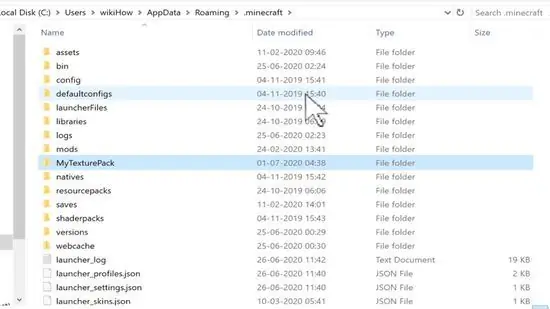
Βήμα 7. Ανοίξτε το φάκελο πακέτου υφής και επικολλήστε το αρχείο JAR που αντιγράψατε προηγουμένως
Κάντε διπλό κλικ στο φάκελο που δημιουργήθηκε πρόσφατα για να τον ανοίξετε. Στη συνέχεια, κάντε δεξί κλικ και επιλέξτε Επικόλληση ”.
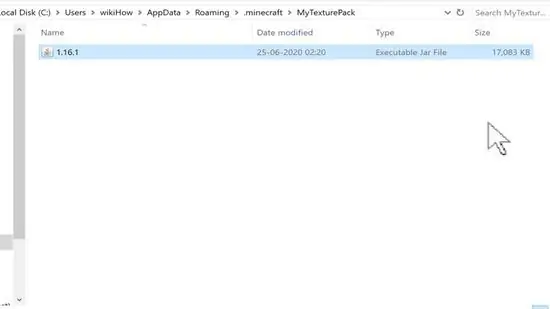
Βήμα 8. Εξαγάγετε το αρχείο JAR χρησιμοποιώντας WinRAR ή 7-Zip
Τα αρχεία JAR λειτουργούν σαν αρχεία ZIP.
- Κάντε δεξί κλικ στο αρχείο JAR.
- Κάντε κλικ στο "7-Zip" (εάν χρησιμοποιείτε πρόγραμμα 7-Zip).
- Κάντε κλικ " Εξαγωγή στο [όνομα αρχείου JAR] »(Μην επιλέξετε" Εξαγωγή εδώ ").
Μέρος 2 από 3: Δημιουργία πακέτου υφής
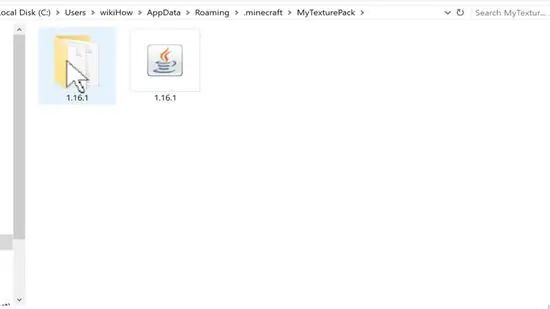
Βήμα 1. Επισκεφτείτε το φάκελο "Υφές"
Αυτός ο φάκελος αποθηκεύεται στο νέο φάκελο που δημιουργήσατε προηγουμένως κατά την εξαγωγή του αρχείου JAR. Ακολουθήστε αυτά τα βήματα για να αποκτήσετε πρόσβαση στο φάκελο "Textures" στο νέο φάκελο που δημιουργήσατε κατά τη διαδικασία εξαγωγής αρχείου JAR:
- Ανοίξτε το φάκελο με τον αριθμό έκδοσης του Minecraft.
- Ανοίξτε το φάκελο "ενεργητικά".
- Ανοίξτε το φάκελο "minecraft".
- Ανοίξτε το φάκελο "υφές".
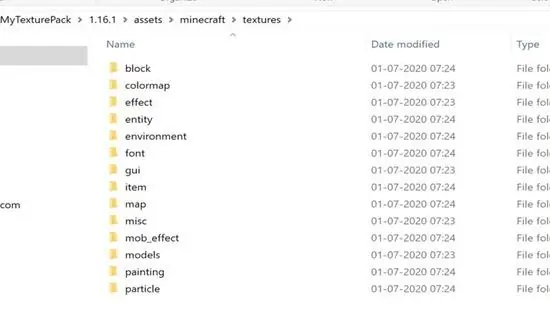
Βήμα 2. Εντοπίστε την κατηγορία υφής που θέλετε να επεξεργαστείτε και ανοίξτε το φάκελό της
Κάθε φάκελος έχει διαφορετική κατηγορία υφής. Μπορείτε να βρείτε μερικές υφές στους ακόλουθους φακέλους:
- Διάφορες υφές μπλοκ αποθηκεύονται στο φάκελο "Blocks".
- Οι υφές όχλου, ζώων, χωρικών και τοξότη (χωριάτης) αποθηκεύονται στο φάκελο "Οντότητα".
- Οι υφές των στοιχείων αποθηκεύονται στο φάκελο "Στοιχεία".
- Υφές σύννεφου, βροχής, χιονιού και ήλιου μπορείτε να βρείτε στο φάκελο "Περιβάλλον".
- Διάφορα εφέ όπως καπνός, εκρήξεις, σταγόνες κ.λπ. μπορείτε να βρείτε στο φάκελο "Particle".
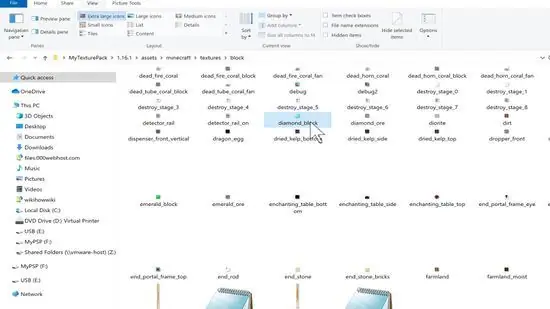
Βήμα 3. Ανοίξτε την υφή σε ένα πρόγραμμα επεξεργασίας εικόνας
Βρείτε την υφή που θέλετε να επεξεργαστείτε, κάντε δεξί κλικ στο αρχείο υφής και επιλέξτε " Ανοιγμα με " Μετά από αυτό, επιλέξτε το πρόγραμμα επεξεργασίας εικόνας που θέλετε να χρησιμοποιήσετε, όπως το Photoshop ή το GIMP.
Η εικόνα υφής είναι πολύ μικρή. Θα χρειαστεί να το μεγεθύνετε για να μπορέσετε να το επεξεργαστείτε
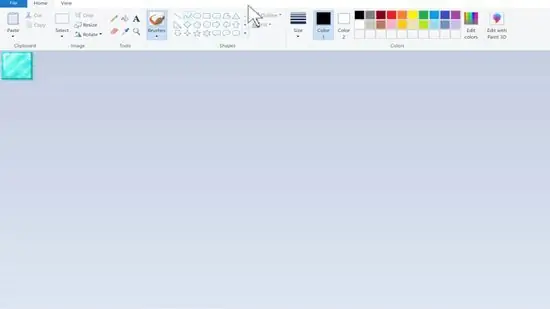
Βήμα 4. Επεξεργαστείτε την υφή
Χρησιμοποιήστε το πρόγραμμα Paint για να κάνετε αλλαγές χρώματος στην υφή. Είστε ελεύθεροι να καθορίσετε πώς να αλλάξετε το σχέδιο υφής όπως θέλετε.
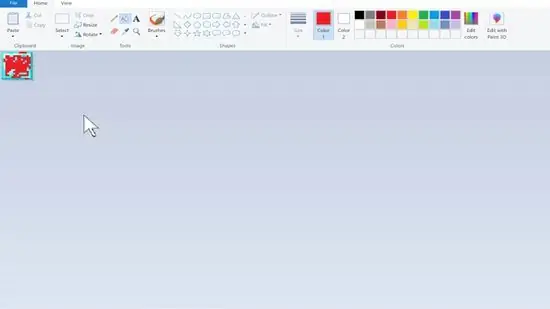
Βήμα 5. Αποθηκεύστε την επεξεργασμένη υφή στο ίδιο αρχείο
Όταν ολοκληρώσετε τις αλλαγές στο αρχείο, απλώς αποθηκεύστε και αντικαταστήστε τις αλλαγές στο υπάρχον αρχείο. Βεβαιωθείτε ότι το έχετε αποθηκεύσει ως αρχείο PNG, με το ίδιο όνομα αρχείου και κατάλογο.
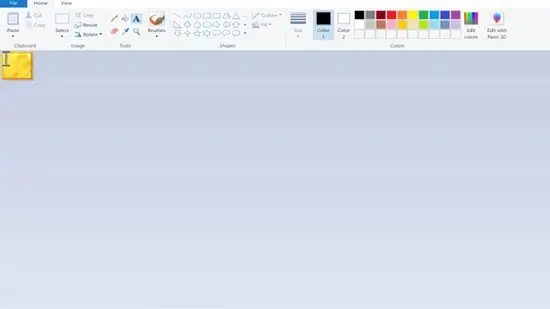
Βήμα 6. Επεξεργαστείτε οποιαδήποτε άλλη υφή θέλετε να προσαρμόσετε
Αλλάξτε όσες υφές θέλετε. Μόλις τελειώσετε, μπορείτε να προχωρήσετε στο επόμενο βήμα.
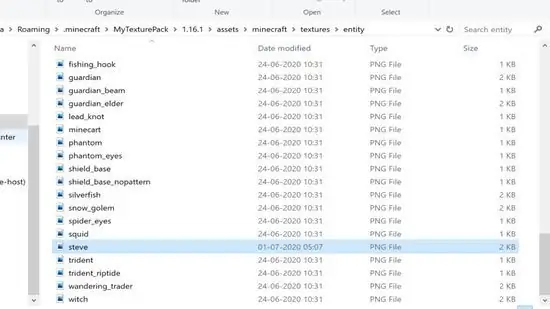
Βήμα 7. Επιστρέψτε στο φάκελο με τον αριθμό έκδοσης του Minecraft
Όταν τελειώσετε με την επεξεργασία όλων των υφών και είστε έτοιμοι να τις δοκιμάσετε, επιστρέψτε στο φάκελο που δημιουργήθηκε κατά την εξαγωγή του αρχείου JAR. Αυτός ο φάκελος υποδεικνύεται από τον αριθμό έκδοσης του Minecraft που είναι εγκατεστημένος στον υπολογιστή.
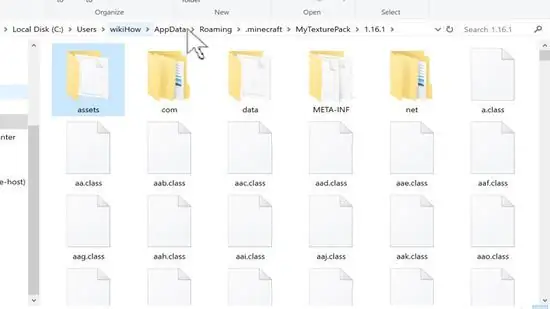
Βήμα 8. Δημιουργήστε και ανοίξτε ένα νέο αρχείο κειμένου
Ακολουθήστε αυτά τα βήματα για να δημιουργήσετε ένα νέο αρχείο κειμένου:
-
Windows:
- Κάντε κλικ " Σπίτι ”.
- Επιλέξτε " Νέα αντικείμενα ”.
- Επιλέξτε " Έγγραφα κειμένου ”.
- Πατήστε το πλήκτρο "Enter".
- Ανοίξτε ένα έγγραφο κειμένου.
-
Mac:
- Κάντε κλικ στο εικονίδιο Spotlight, το οποίο μοιάζει με μεγεθυντικό φακό στην επάνω δεξιά γωνία της γραμμής μενού.
- Πληκτρολογήστε textedit στη γραμμή αναζήτησης.
- Κάντε κλικ " TextEdit ”.
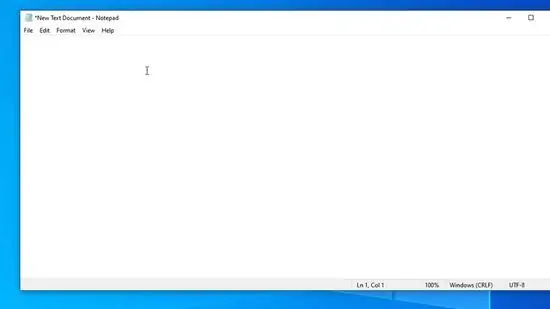
Βήμα 9. Εισαγάγετε τον πηγαίο κωδικό πακέτου
Πληκτρολογήστε τον ακόλουθο κώδικα στο έγγραφο κειμένου. Μπορείτε να προσθέσετε οποιαδήποτε περιγραφή για το πακέτο υφής μετά τον κωδικό "Περιγραφή". Βεβαιωθείτε ότι κάθε κωδικός είναι στη δική του γραμμή:
-
{
-
"πακέτο":{
-
"pack_format": 5,
-
"description": "[Οποιαδήποτε περιγραφή θέλετε να προσθέσετε στο πακέτο]"
-
}
-
}
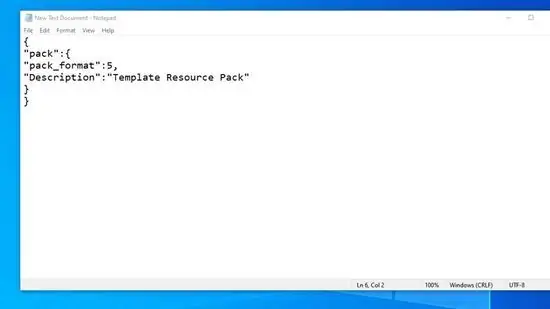
Βήμα 10. Αποθηκεύστε το αρχείο κειμένου ως αρχείο ".mcmeta"
Ακολουθήστε αυτά τα βήματα για να αποθηκεύσετε το αρχείο ως αρχείο ".mcmeta":
-
Windows:
- Κάντε κλικ " Αρχείο ”.
- Επιλέξτε " Αποθήκευση ως… ”.
- Πληκτρολογήστε pack.mcmeta στο πεδίο "Όνομα αρχείου".
- Επιλέξτε το αναπτυσσόμενο πλαίσιο "Αποθήκευση ως τύπος".
- Επιλέξτε " Ολα τα αρχεία "Δίπλα στο" Αποθήκευση ως τύπου ".
- Κάντε κλικ στο κουμπί " Αποθηκεύσετε ”.
-
Mac:
- Κάντε κλικ " Αρχείο ”.
- Επιλέξτε " Αποθηκεύσετε ”.
- Πληκτρολογήστε pack.mcmeta στο πεδίο "Αποθήκευση ως".
- Κάντε κλικ στο κουμπί " Αποθηκεύσετε ”.
- Αναζητήστε το αρχείο "pack.mcmeta" (συνήθως στο φάκελο "Έγγραφα").
- Κάντε κλικ στο όνομα αρχείου.
- Καταργήστε την επέκταση ".rft" στο τέλος του ονόματος αρχείου.
- Μετακινήστε το δημιουργημένο αρχείο κειμένου στο φάκελο εξαγωγής αρχείου JAR.
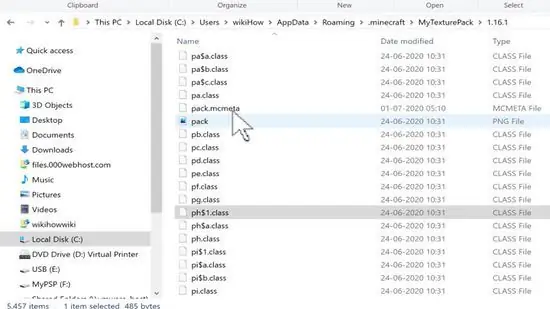
Βήμα 11. Δημιουργήστε το δικό σας πακέτο πηγής
Ακολουθήστε αυτά τα βήματα για να δημιουργήσετε ένα αρχείο ZIP πακέτου προέλευσης:
- Κρατήστε πατημένο το πλήκτρο "Ctrl" ή "Option" και, στη συνέχεια, επιλέξτε το φάκελο "ενεργητικά" και το αρχείο "mcmeta".
- Κάντε δεξί κλικ σε μια επιλογή (φάκελος ή αρχείο).
- Κάντε κλικ " Συμπίεση 2 αντικειμένων ”(Μόνο για χρήστες Mac).
- Κάντε κλικ " 7-φερμουάρ »(Εάν χρησιμοποιείτε 7-Zip).
- Κάντε κλικ " Προσθήκη στο αρχείο ”.
- Μετονομάστε το αρχείο σε όποιο όνομα θέλετε να εφαρμόσετε στο πακέτο υφής.
- Βεβαιωθείτε ότι η επιλογή "ZIP" είναι επιλεγμένη στην ενότητα "Μορφή αρχείου".
- Κάντε κλικ " Εντάξει ”.
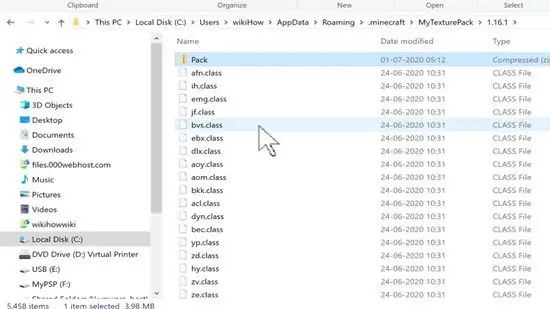
Βήμα 12. Αντιγράψτε το αρχείο ZIP του πακέτου προέλευσης στο φάκελο "resourcepacks"
Αφού αντιγράψετε το αρχείο ZIP, είστε έτοιμοι να αποκτήσετε πρόσβαση στα πακέτα υφής στο παιχνίδι Minecraft. Ακολουθήστε αυτά τα βήματα για να αντιγράψετε το αρχείο ZIP στο φάκελο "Πακέτα πόρων":
- Κάντε δεξιό κλικ στο αρχείο ZIP του πακέτου προέλευσης.
- Επισκεφτείτε ξανά το φάκελο ".minecraft" σε υπολογιστή (ή "minecraft" σε Mac).
- Ανοίξτε το φάκελο "resourcepacks".
- Κάντε δεξί κλικ σε έναν κενό χώρο στο φάκελο.
- Κάντε κλικ " Επικόλληση ”.
Μέρος 3 από 3: Πρόσβαση σε πακέτα υφής εντός παιχνιδιού
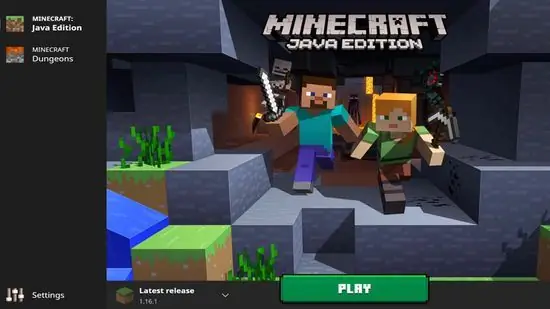
Βήμα 1. Ανοίξτε το Minecraft
Επανεκκινήστε το πρόγραμμα εκκίνησης του Minecraft εάν ήταν προηγουμένως κλειστό και, στη συνέχεια, επιλέξτε ΠΑΙΖΩ ”.
Εάν η εκκίνηση δεν είναι κλειστή, κάντε κλικ στην καρτέλα " Νέα "Πρώτα πριν επιλέξετε το κουμπί" ΠΑΙΖΩ ”.
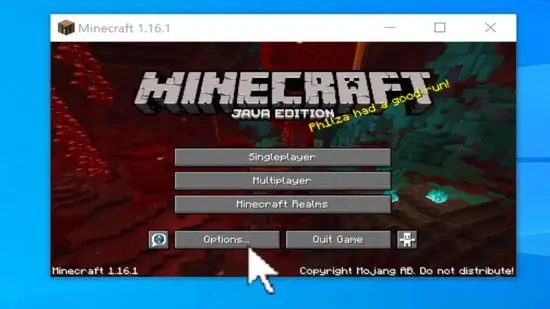
Βήμα 2. Επιλέξτε Επιλογές…
Βρίσκεται στην κάτω αριστερή γωνία της σελίδας εκκίνησης του Minecraft.
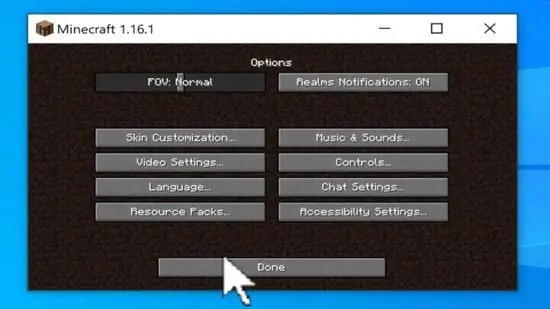
Βήμα 3. Κάντε κλικ στην επιλογή Πακέτα πόρων…
Αυτή η επιλογή εμφανίζεται στην κάτω αριστερή πλευρά της σελίδας.
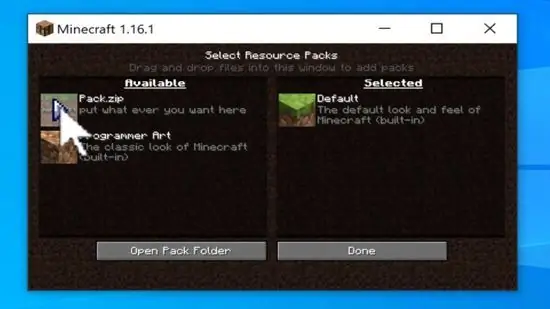
Βήμα 4. Κάντε κλικ στην εικόνα του πακέτου προέλευσης
Μετά από αυτό, το πακέτο θα μετακινηθεί από την αριστερή στήλη στη δεξιά στήλη.
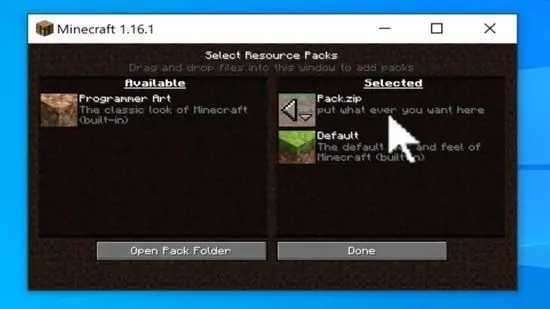
Βήμα 5. Κάντε κλικ στο κουμπί Τέλος
Αυτό το κουμπί βρίσκεται στο κάτω μέρος της σελίδας. Το πακέτο προέλευσης θα φορτωθεί στο παιχνίδι και μετά από αυτό, μπορείτε να παίξετε τους υπάρχοντες (ή νέους) κόσμους σας για να δοκιμάσετε τα ενημερωμένα πακέτα υφής.
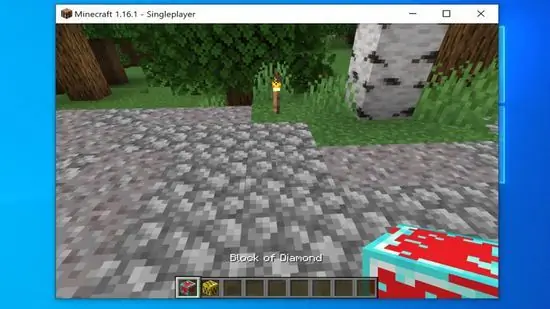
Βήμα 6. Παίξτε το παιχνίδι
Μόλις ενεργοποιηθεί το πακέτο προέλευσης, μπορείτε να ξεκινήσετε οποιοδήποτε παιχνίδι στο Minecraft. Το πακέτο υφής θα παραμείνει ενεργό στο παιχνίδι.






